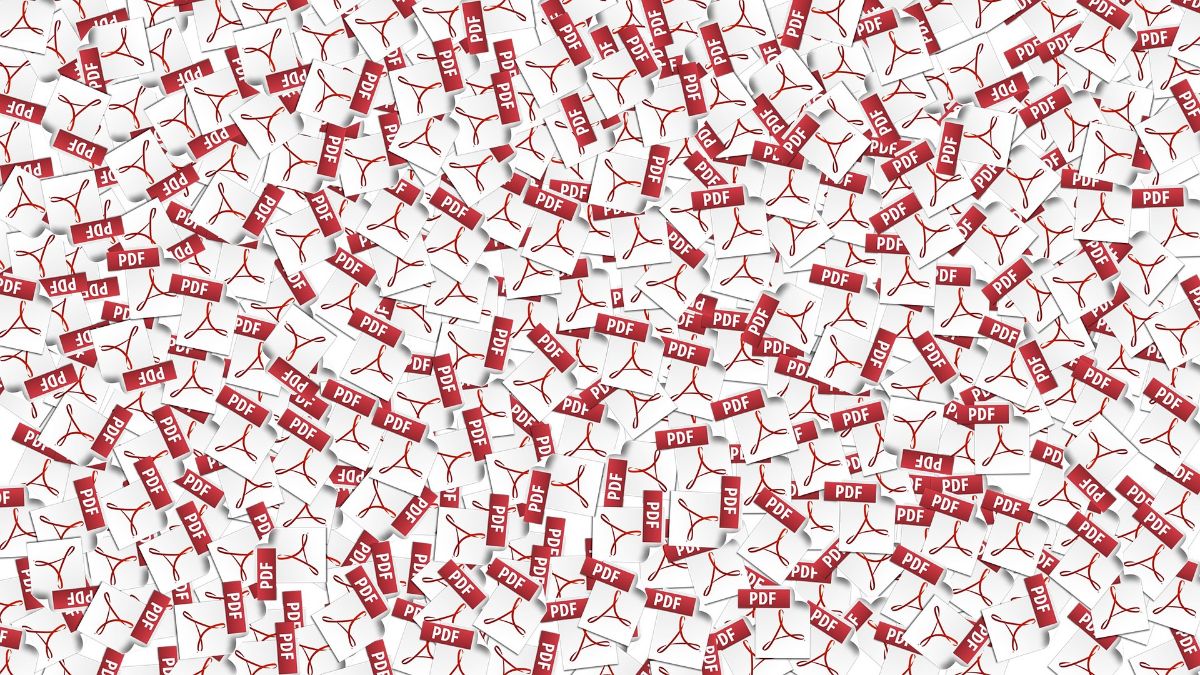Už ste sa niekedy stretli s potrebou previesť obrázok do PDF? Viete, či sa to dá zvládnuť? Niekedy, keď robíte infogram alebo graf a potrebujete ich zdieľať „profesionálnym“ spôsobom, potrebujete tento obrázok transformovať do formátu PDF.
ale, Ako previesť obrázok do PDF? Existujú programy alebo sa to dá urobiť bez toho, aby ste niečo nainštalovali alebo niečo nahrali na internet? Dnes o tom hovoríme a dáme vám riešenie všetkého.
Čo je obrazový súbor

Obrázok alebo obrazový súbor je formáte, v ktorom sú uložené digitálne údaje o obrázku a možno ich nájsť v rôznych formátoch, z ktorých najznámejšie sú JPEG (alebo JPG), GIF, PNG, WebP (aktuálne) ...
Inými slovami, hovoríme o formáte, v ktorom sa rozpoznáva, že je v ňom obraz, a ako taký je znázornený. Tieto programy je možné otvoriť pomocou viacerých programov.
Čo je to PDF
PDF je svojou skratkou skratka pre takzvaný Portable Document Format alebo Portable Document Format. Ako naznačuje jeho názov, jedná sa o typ dokumentu, ktorý sa zobrazuje elektronicky.
bolo vyvinutý spoločnosťou Adobe a v súčasnosti sa stal jedným z najvhodnejších na odosielanie a prezeranie profesionálnych dokumentov, pretože poskytuje dokonalý dizajn a rozloženie pre akékoľvek použitie, od predloženia životopisu alebo práce, po rozloženie knihy a je ideálne na tlač. .
Ako previesť obrázok do PDF
Teraz, keď viete, na čo každý z výrazov odkazuje, a máte jasno v rozdieloch medzi nimi, a je na čase vedieť, ako previesť obrázok do formátu PDF.
K tomu sú rôzne možnosti na výber. Napríklad môžete Urobte to pomocou textového editora, programu na úpravu obrázkov alebo dokonca cez internet.
Aby sme vám poskytli niekoľko možností, poďme sa baviť o každej z nich.
Preveďte obrázok do PDF pomocou textového editora
Dnes sú najbežnejšie používanými textovými editormi okrem Wordu aj LibreOffice Writer a OpenOffice. Všetky sú svojím fungovaním veľmi podobné, takže je veľmi pravdepodobné, že kroky, ktoré ideme naznačiť, sú rovnaké pre všetky z nich.
Prvá vec, ktorú by ste mali urobiť, je otvorte prázdny dokument v textovom editore. Potom kliknite na Vložiť / Obrázok. To vám umožní vyhľadať v počítači obrázok, ktorý chcete vložiť, a ktorý by ste potom mohli previesť do formátu PDF.
Akonáhle ho máte, je normálne, že sa prispôsobí veľkosti stránky Word, teda veľkosti A4, ale môžete to predtým zmeniť a vložiť rôzne formáty stránky tak, aby stránka vychádzala rôznymi spôsobmi a s to, obraz, ktorý vytvoríte.
Potom už to budete musieť iba uložiť, ale ako viete, predvolené formáty sú text, to znamená .doc alebo .odt. Ak to chcete zmeniť, musíte namiesto uloženia uložiť príkaz ako. Týmto spôsobom môžete zmeniť formát.
Teraz stačí nájsť formát PDF, pomenovať ho a nakoniec kliknúť na tlačidlo uložiť .. A vy by ste ho mali v PDF.
Preveďte obrázok do formátu PDF pomocou programu na úpravu obrázkov

Ďalšou možnosťou, ktorú navrhujeme, je možnosť previesť obrázok do formátu PDF prostredníctvom obrázkového programu, teda prostredníctvom programov ako Photoshop, GIMP atď.
Drvivá väčšina z nich vám umožňuje nahrávať v rôznych formátoch, jeden z nich vo formáte PDF, takže s tým nebudete mať veľký problém.
Ale ako na to? Pozorný:
- Prvá vec, ktorú by ste mali urobiť, je otvoriť obrazový program, ktorý máte. Takmer všetky sú z hľadiska príkazov rovnaké, takže nás nebudete mať problém sledovať.
- Po otvorení musíte kliknúť na otvorenie, aby sa v programe zobrazil obrázok, ktorý chcete previesť do formátu PDF. Ďalšou možnosťou, ktorú máte, je otvoriť priečinok, kde je obrázok, umiestniť kurzor na obrázok a kliknúť na tlačidlo vpravo (ak ste ľavák, ten vľavo). Tam musíte otvoriť stlačením ... a dostanete názov programu na úpravu obrázkov. Obrázok sa tak odošle do programu.
- Už to máte v programe. A teraz musíte previesť obrázok do formátu PDF. Ak to chcete urobiť, musíte ísť uložiť ako ... V takom prípade získate niekoľko obrazových formátov: jpg, gif, png ... ale môžete získať aj PDF. Tam by ste mali kliknúť.
- Po overení nasledujúcich charakteristík súboru PDF ho budete mať pripravený na svojom počítači a môžete ho poslať komukoľvek chcete, alebo ho môžete použiť ako profesionálny dokument na všetko, čo potrebujete.
Prevod na PDF online
Ak nechcete používať textový editor, nemáte programy na úpravu obrázkov, ktoré podporujú formát PDF, alebo to chcete urobiť iba online a nemusíte sa báť, máte na výber aj veľa možností.
V skutočnosti existujú tisíce stránok na prevod obrázka do PDF, takže odporúčame:
- Milujem PDF
- SmallPDF
- JPG2PDF
- PDFCandy
- PDF2GO
Proces vo všetkých je veľmi podobný. Začnite načítaním obrázka, ktorý chcete previesť. Po načítaní začne konverzia a v priebehu niekoľkých sekúnd vám umožní bez ďalších okolkov stiahnuť súbor PDF s týmto obrázkom.
Ok teraz Ak je to veľmi dôležitý dokument a predovšetkým súkromný as údajmi, ktoré musíte chrániť, neodporúčame vám používať túto metódu. Pretože by ste mohli ohroziť informácie v obraze (aj keď stránky zabezpečujú bezpečnosť, v okamihu ich nahrania strácate kontrolu nad tým, čo sa s týmto obrázkom dá urobiť).
Ďalším aspektom, ktorý musíte brať do úvahy pri použití tejto metódy, je to, že vo väčšine prípadov budete potrebovať obrázok vo formáte jpg, pretože ten je najbežnejším prevodom. V niektorých prípadoch vám súbory PNG tiež umožnia previesť ich. Ale s inými formátmi obrázkov budete mať problémy.